Adobe Photoshop Elements Review: Megéri 2022-ben?
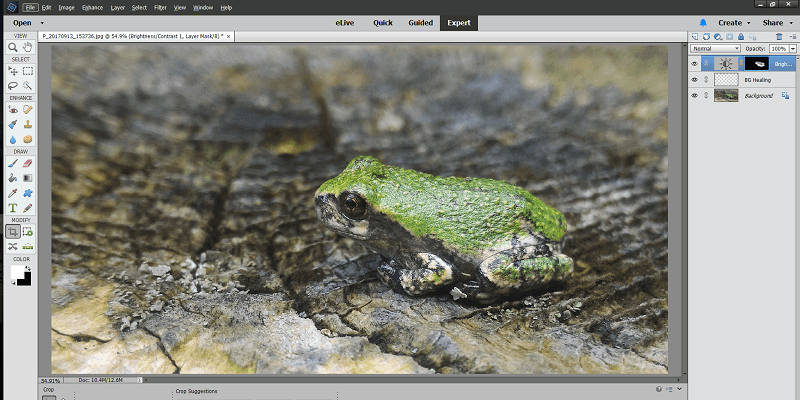
Adobe Photoshop Elements
Összegzés
Adobe Photoshop Elements egy hatékony, de könnyen használható fotószerkesztő, amely azoknak a amatőr redőnyöknek készült, akik gyorsan szeretnék feldobni fényképeiket és megosztani őket a világgal. Rengeteg irányított szerkesztési feladatot és hasznos varázslókat kínál, hogy még az összetett szerkesztési feladatokat is gyerekjáték az új felhasználók számára, a képszerkesztésben kicsit tapasztaltabbak pedig Expert módban megtalálják a nagyobb irányításhoz szükséges összes eszközt.
A Photoshop Elements az Elements Organizer segítségével kezeli a fényképeket, és többnyire ez egy jó rendszer, de a mobileszközökről történő importáláskor problémák vannak vele. A közvetlen importáláshoz támogatott eszközök listája viszonylag kicsi, de lehetséges, hogy először egyszerűen átmásolja a fájlokat a számítógépére, hogy megkerülje ezt a problémát az Adobe Photo Downloader segítségével. Ez az egyetlen probléma egy egyébként kiváló programmal!
Amit szeretek: Nagyon felhasználóbarát. Hatékony, mégis egyszerű szerkesztési lehetőségek. Integrált RAW fájl szerkesztés. Közösségi média megosztása.
Ami nem tetszik: Az előre beállított grafikus könyvtár modernizálásra szorul. A közösségi megosztási beállítások frissítést igényelnek.
A Photoshop Elements jó?
A Photoshop Elements hatékony fotó- és képszerkesztést kínál minden képzettségi szintű alkalmi fotós számára. Nem annyira funkciókban gazdag, mint régebbi unokatestvére Photoshop CC, de sokkal felhasználóbarátabb is, és rengeteg útmutatóval, oktatóanyaggal és inspirációval van tele. Windows és macOS rendszerre is elérhető.
A Photoshop Elements ingyenes?
Nem, a Photoshop Elements nem ingyenes, bár van a szoftver 30 napos ingyenes próbaverziója, amely nem korlátozza a használatát. A próbaidőszak lejárta után a szoftvert 99.99 USD-ért vásárolhatja meg.
A Photoshop Elements ugyanaz, mint a Photoshop CC?
Photoshop CC a professzionális képszerkesztés iparági szabványos programja, míg a Photoshop Elements olyan alkalmi fotósoknak és otthoni felhasználóknak készült, akik szeretnék szerkeszteni és megosztani fényképeiket barátaikkal és családtagjaikkal.
Photoshop Elements sok olyan eszközt tartalmaz, mint a Photoshop CC, de elérhetőbb módon jelennek meg. A Photoshop CC hatékonyabb és összetettebb szerkesztési lehetőségeket kínál, de nagyon kevés útmutatást ad a használatukhoz.
A Photoshop Elements a Creative Cloud része?
Nem, a Photoshop Elements nem része az Adobe Creative Cloudnak. Az Elements család összes szoftveréhez hasonlóan a Photoshop Elements külön megvásárolható, amelyhez nincs szükség előfizetésre. Ez egyúttal azt is jelenti, hogy a Creative Cloud előnyei (például a mobileszközök integrációja és a Typekit hozzáférés) csak azok számára biztosítottak, akik ismétlődő havi előfizetést vásárolnak a Creative Cloud család valamelyik alkalmazására.
Hol találhat jó Photoshop Elements oktatóanyagokat?
A Photoshop Elements ugyanazt az „eLive” oktatórendszert (Elements Live) használja, mint a Premiere Elementsben, így a felhasználók linkeket biztosítanak a rendszeresen frissített oktatóanyagokhoz közvetlenül a programon belül. Használatához internet-hozzáférés szükséges, de a legtöbb oktatóanyag igen!
Néhány teljesebb oktatóanyag is elérhető az interneten azok számára, akik még nem ismerik a programot, és alapos alapos ismeretekre vágynak a működésében. Ha az offline lehetőséget választja, néhány nagyszerű könyv is elérhető az Amazon.com-on.
Tartalomjegyzék
Miért bízz bennem ebben az értékelésben
Szia, a nevem Thomas Boldt, és körülbelül 15 éve dolgozom a Photoshop különböző verzióival, amióta kezembe került a Photoshop 5.5 egy példánya egy iskolai számítógépes laborban. Ez segített beindítani a grafika iránti szeretetemet, és azóta grafikus és profi fotós lettem.
Láttam, hogyan fejlődött a Photoshop az évek során, de rengeteg más képszerkesztő és grafikus programmal is dolgoztam és kísérleteztem a kis nyílt forráskódú projektektől az ipari szabványos szoftvercsomagokig.
Megjegyzés: Az Adobe nem fizetett nekem ellenszolgáltatást vagy ellenszolgáltatást ennek a véleménynek a megírásáért, és nem volt szerkesztői hozzájárulásuk vagy ellenőrzésük a végeredmény felett.
Az Adobe Photoshop Elements részletes áttekintése
Megjegyzés: A Photoshop Elements nem rendelkezik annyi funkcióval, mint a Photoshop teljes verziója, de még mindig túl sok van ahhoz, hogy mindegyikkel részletesen foglalkozzunk. Ehelyett megnézzük a program megjelenését és működését, valamint néhány gyakoribb felhasználást. Kérjük, vegye figyelembe azt is, hogy az alábbi képernyőképek a Photoshop Elements Windows-verziójából származnak, de a Mac-es verziónak majdnem teljesen azonosnak kell lennie.
felhasználói felület
A Photoshop Elements felhasználói felülete közel sem olyan félelmetes, mint a Photoshop teljes verziója, de az Adobe professzionális szoftvereiben használt modern sötétszürke stílust is átugorja valami unalmasabb dolog javára.
Ettől eltekintve, az interfész négy fő részre oszlik, amelyek az elsődleges munkaterületet körülveszik: a fő eszközök a bal oldalon, a módban történő navigáció felül, a beállítások a jobb oldalon, valamint a további parancsok és opciók alul. Ez egy egyszerű és hatékony elrendezés, és az összes gomb szép és nagy a könnyű használat érdekében.
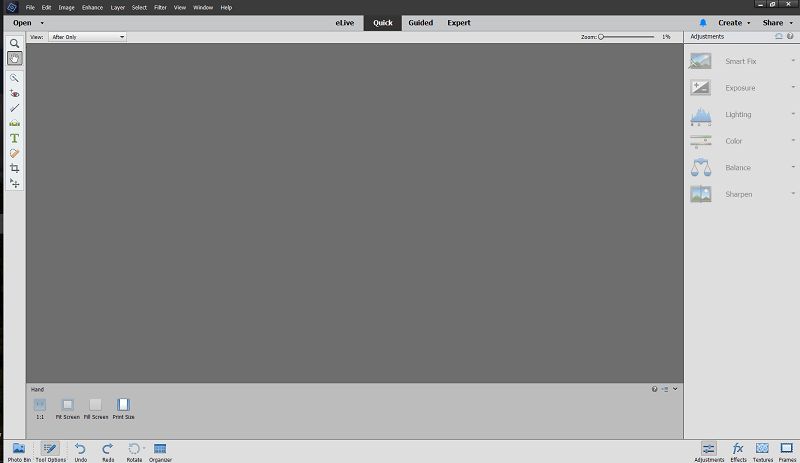
Ha a Szakértői módot használja, a felület többé-kevésbé ugyanaz, de a bal oldalon néhány extra eszköz található, alul pedig különböző opciók találhatók, amelyek lehetővé teszik a rétegek, beállítások és szűrők használatát.
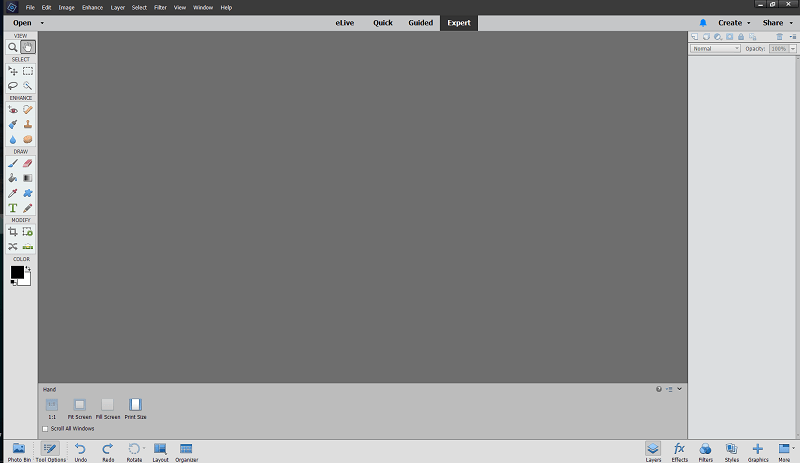
A kezelőfelületet még Expert módban is testre szabhatja, ami egy kellemes érintés, amely lehetővé teszi a Photoshop Elements alkalmazást jobban kedvelő felhasználók számára, hogy saját ízlésük szerint alakítsák az elrendezést. A testreszabási lehetőségek a megnyitott palettákra korlátozódnak, de ha inkább szeretné látni a szerkesztési előzményeket, vagy el szeretné rejteni a szűrőpanelt, akkor ezt egyszerűen megteheti. Ha Ön is olyan, mint én, valószínűleg sokkal szívesebben látja a fájlinformációit, mintsem az olcsó szűrők hozzáadásának lehetőségeit, de mindegyikhez a sajátját!
Képek használata
A Photoshop Elementsben négyféleképpen dolgozhat a képeivel: Gyors mód, Irányított mód és Szakértői mód, valamint a „Létrehozás” menü, amely végigvezeti a különféle sablonalapú projektek, például üdvözlőlapok, fotókollázsok létrehozásának folyamatán. vagy Facebook borítóképeket.
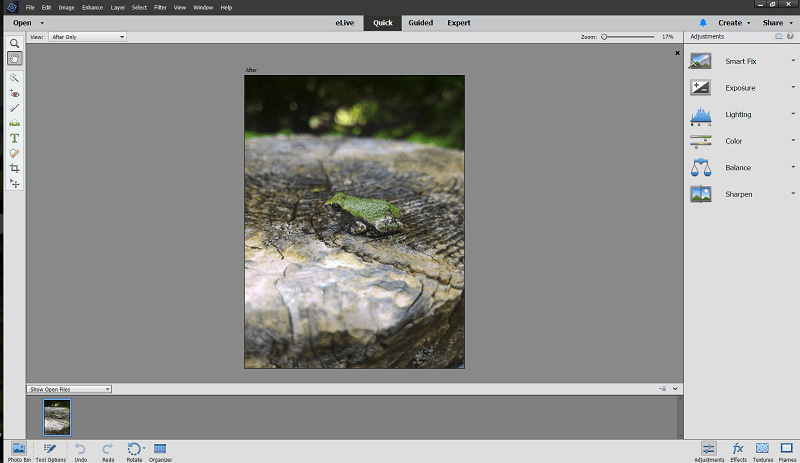
A fent bemutatott Gyors mód előnyben részesíti a gyors javításokat, amelyek mindössze néhány kattintással kezelhetők, így a Photoshop Elements javaslatokat tehet a lehetséges beállítási beállításokkal kapcsolatban.
Ez a mód csak az alapvető expozíciós beállítások elvégzését és a foltok eltávolítását teszi lehetővé, bár az előre beállított beállítások kissé szélsőségesek, és enyhébb érintéssel is megtehetők. Az eredmények élőben jelennek meg a képen, amikor a kurzort az egyes javaslatok fölé viszi, ami jó, de szinte mindig szükség lesz némi módosításra, mielőtt használhatók lesznek.
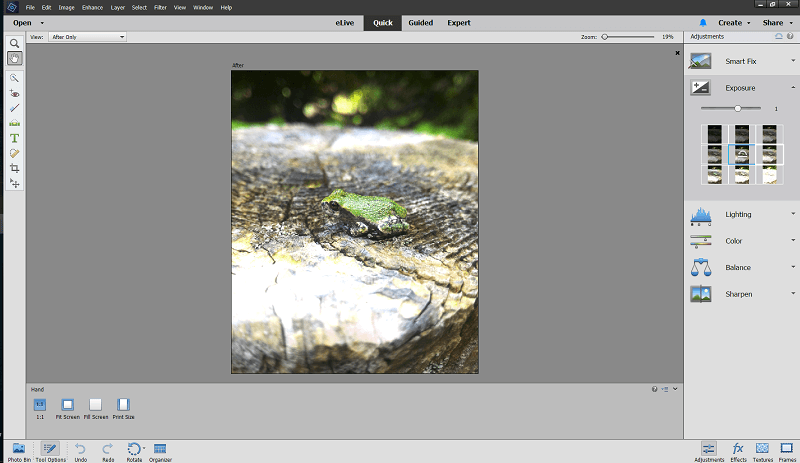
A Szakértői módban végzett munka sokkal nagyobb rugalmasságot és kontrollt biztosít a szerkesztések során. Az előre beállított szerkesztések helyett a jobb oldali panelen mostantól rétegekkel dolgozhat, effektusokat alkalmazhat, és (a tervezők nyögésére mindenhol) használhatja azokat a trükkös Photoshop-szűrőket, amelyeket mindenki szeret és szeret utálni.
Az itt található eszközökkel való munkavégzést sokkal hatékonyabbnak találom, mint a Gyors módban, de ez azért van, mert sokkal közelebb áll a Photoshop CC-vel megszokott élményhez. Egy új réteg és a gyógyító ecset egyetlen gyors áthúzása elegendő ahhoz, hogy eltávolítsa a zavaró zöld elmosódást a fénykép tetején, és egy Fényerő/Kontraszt szabályozó réteg maszkkal a békát körülveheti, hogy egy kicsit jobban kitűnjön a háttérből. .
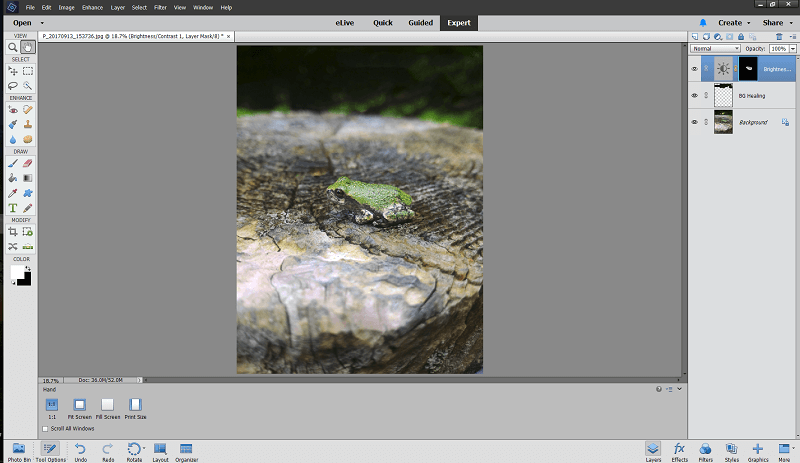
Még Szakértői módban is van segítség, amint azt a Vágás eszközzel is láthatja. Egy pillantást vet a fényképére, és kitalálja, mely növények működnének a legjobban, bár természetesen kiválaszthatja a sajátját. Gondolom, mégsem kellett használnom a gyógyító ecsetet!

Amikor megnyit egy RAW-fájlt a Photoshop Elements programmal, azt javasolja, hogy használja a Lightroomot, hogy kihasználja a roncsolásmentes szerkesztés előnyeit, de folytathatja a programok módosítása nélkül, ha még nem rendelkezik Lightroom-mal.
Valójában nem is rossz ötlet, mivel a Photoshop Elements RAW-importálási lehetőségei határozottan korlátozottabbak, mint a Lightroomban vagy bármely más, RAW-szerkesztésre szánt programban. Ha elsősorban RAW-ban szeretne fényképezni, jobb, ha időt szán egy fejlettebb program elsajátítására, de a JPEG pillanatfelvételek és az okostelefonos fényképek esetében a Photoshop Elements minden bizonnyal megfelel a feladatnak.
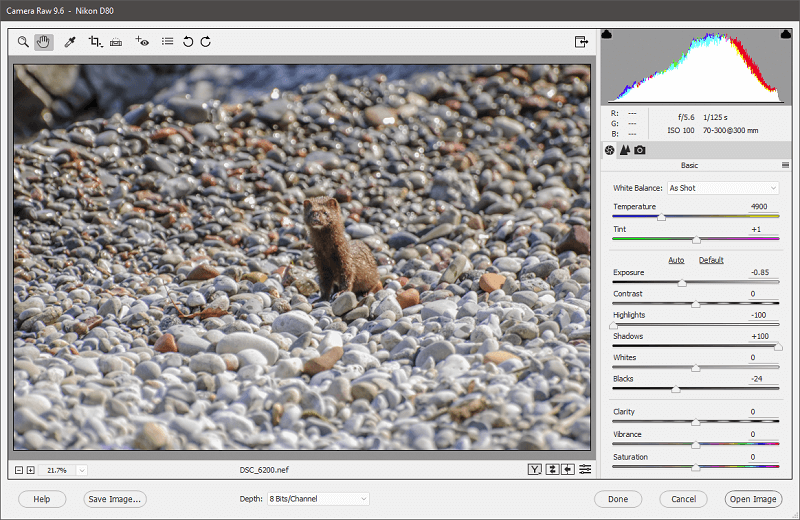
Irányított mód
Ha még teljesen új a képszerkesztés világában, a Photoshop Elements az Irányított módot kínálja Önnek. Az Irányított panelen kiválaszthatja az alkalmazni kívánt szerkesztések sorából, legyen szó egyszerű képkivágásról, fekete-fehér átalakításról vagy Warhol-stílusú Pop Art portré létrehozásáról néhány kattintással.
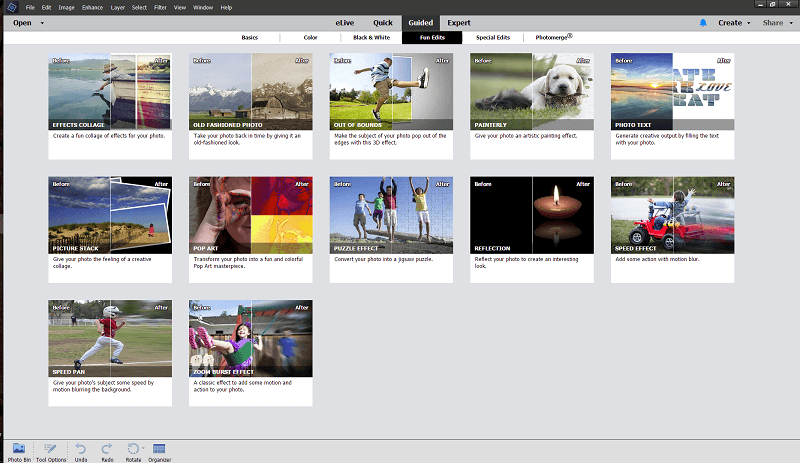
Panorámákat, csoportképeket több képből is készíthet, vagy dekoratív kereteket adhat hozzá. 45 különböző lehetőség közül választhat, és a Photoshop Elements végigvezeti Önt a bonyolult szerkesztési varázslat megvalósításához szükséges lépéseken.
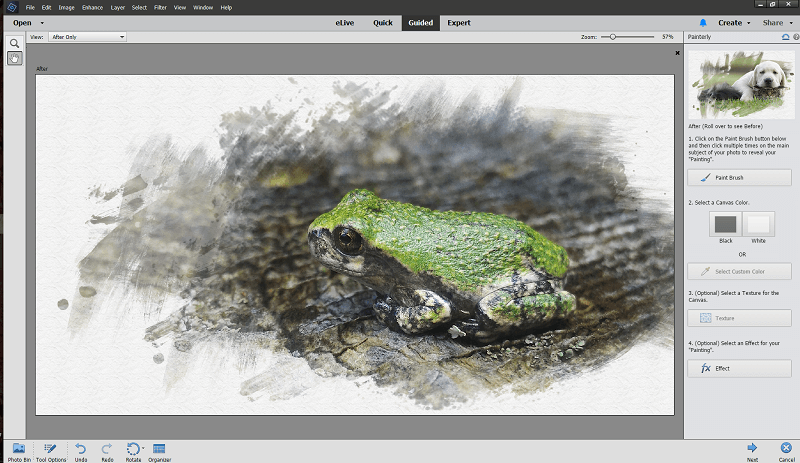
Ha elkészült, az Irányított mód varázsló lehetővé teszi, hogy folytassa a szerkesztést Gyors vagy Szakértő módban, vagy végigvezeti a legújabb alkotások mentésének és megosztásának folyamatán a közösségi médiában, a Flickr vagy a SmugMug, két népszerű fotómegosztó oldalon.
Létrehozás Photoshop elemekkel
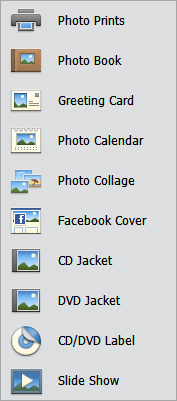
A Photoshop Elements egy sor varázslót is tartalmaz, amelyek segítségével különféle termékeket hozhat létre speciális elrendezési ismeretek vagy szoftverek nélkül. Ezek a jobb felső sarokban található ‘Létrehozás’ menüből érhetők el, bár szerintem egy kicsit értelmesebb lenne az ‘Irányított’ mód részbe tenni őket.
A varázslók nem adnak annyi utasítást, mint az Irányított módban található szerkesztéseknél, ami kissé meglepő, tekintve, hogy ezek a feladatok bonyolultabbak, mint az átlagos képszerkesztés.
Ennek ellenére jó, hogy lehetőségünk van elkészíteni az újonnan szerkesztett fotókat, és naptárat vagy fotókollázst készíteni, amelyeket néhány kattintással otthon kinyomtathat, még akkor is, ha egy kis időbe telik a varázslók működésének megtanulása, és pontosan úgy kapja meg a beállításokat, ahogyan szeretné.
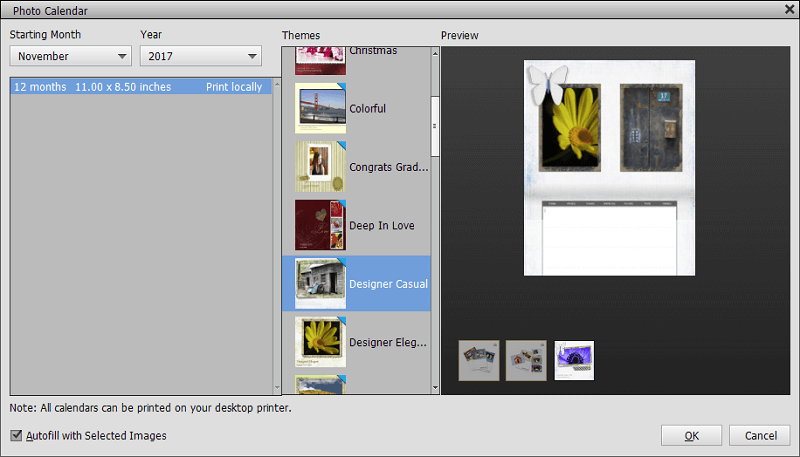
Munkájának exportálása
Ha a Létrehozás menü használatával befejezett egy projektet, a tervezés és a nyomtatás teljes folyamatán végigvezetjük Önt. Ha azonban munkáját a digitális világban tartja, a Photoshop Elements képes megosztani fájljait a közösségi médiában vagy a közvetlenül a programba épített fotómegosztó webhelyeken.
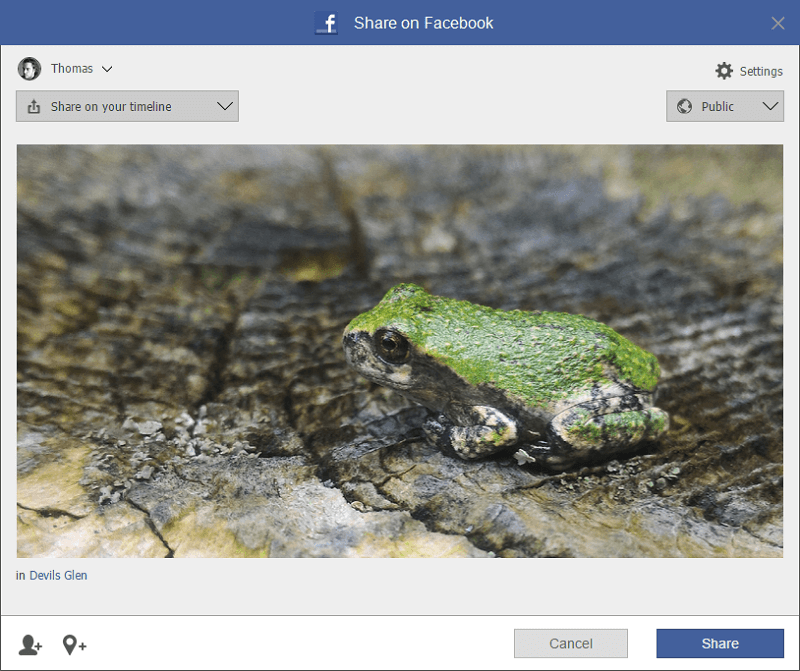
Csak kattintson a ‘Megosztás’ menüre a jobb felső sarokban, és válassza ki a célszolgáltatást, és máris eljuttathatja újonnan szerkesztett fotóját a világba. Tesztjeim során az exportálási lehetőségek zökkenőmentesen működtek, bár nincs SmugMug fiókom, így azt nem tudtam tesztelni.
Azonban nem voltak teljesen tökéletesek. Noha ez egy hasznos funkció, különösen akkor, ha az összes képét online osztja meg, úgy tűnik, hogy több lehetőséget használhat fel a feltöltési folyamat során. Nem tudtam elnevezni a fotómat, nem tudtam bejegyzést írni vagy leírást adni, bár van lehetőség személyek és helyek megjelölésére. A Flickr feltöltő egy kicsit jobb, de még mindig nem engedi, hogy címet adjon a fényképeknek.
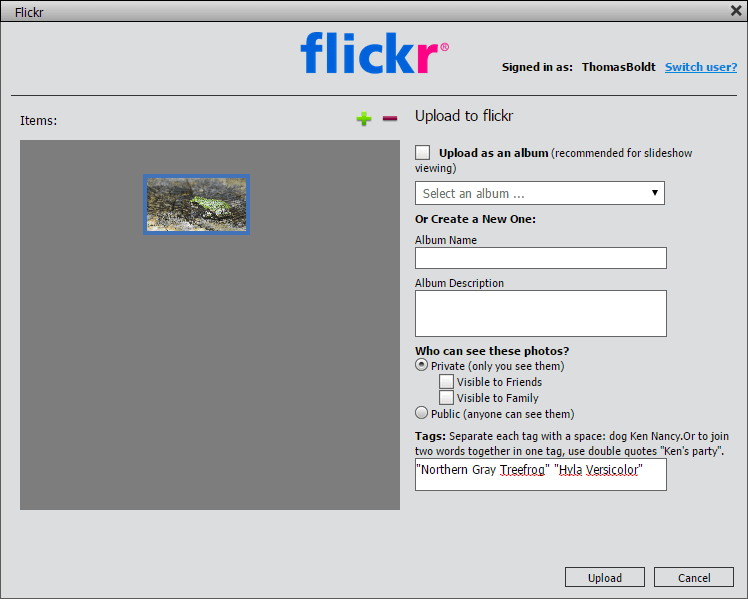
A kimeneti helyek választéka is kissé korlátozott – Facebook, Twitter, Flickr és SmugMug –, de remélhetőleg frissíteni fogják, hogy további lehetőségeket is tartalmazzon egy jövőbeli kiadásban. Természetesen egyszerűen mentheti a fájlt a számítógépére, és feltöltheti bármilyen szolgáltatásba, de egy kis módosítással ez a közösségi megosztási lehetőség valódi időt takaríthat meg mindenki számára, aki rendszeresen sok fényképet oszt meg.
Okok az értékeléseim mögött
Hatékonyság: 4.5/5
A Photoshop Elements minden olyan eszközzel rendelkezik, amelyre szüksége van ahhoz, hogy pillanatfelvételeit fényképes remekművekké alakítsa. Ha nem kényelmes a kézi szerkesztés, az irányított szerkesztési funkciók biztosítják, hogy mindig lenyűgöző eredményt érjen el, függetlenül a képzettségi szintjétől. 5-ből 5-öt kapna, kivéve, hogy a Premiere Elements-szel osztozik a probléma, amikor a média importálásáról van szó mobileszközökről az Elements Organizer használatával.
Ár: 4 / 5
A Photoshop Elements ésszerű ára 99.99 USD, de ez a legjobb azoknak a felhasználóknak, akik kihasználják, mennyire felhasználóbarát. Azok a felhasználók, akik kényelmesebben dolgoznak a képszerkesztőkkel, alacsonyabb áron juthatnak erősebb programhoz, bár egyik általam áttekintett program sem nyújt olyan segítséget, mint a Photoshop Elements.
Könnyű használat: 5/5
Az eLive oktatóanyagok részétől az Irányított szerkesztési módig a Photoshop Elements rendkívül könnyen használható, függetlenül attól, hogy mennyire kényelmesen dolgozik a számítógépekkel. Még az Expert mód is viszonylag könnyen használható, így a funkciók a leggyakoribb szerkesztési feladatokhoz áramvonalasak maradnak. Ha befejezte a munkát, a kész kép mentése és megosztása ugyanolyan egyszerű.
Támogatás: 4/5
Az Adobe webhelyén található egy meglehetősen kiterjedt felhasználói útmutató, amely a szoftverrel kapcsolatos legtöbb kérdésére választ ad. Van egy aktív fórumközösség más felhasználókból is, akik gyakran nagyon szívesen segítenek másokon, de ha ott nem talál választ a problémáira, nehéz lehet közvetlenebb segítséget kapni. Az Adobe a fórumokra, mint elsődleges támogatási szolgáltatókra támaszkodik, bár nyilvánvalóan lehetséges felvenni valakivel a kapcsolatot telefonon vagy élő csevegésen keresztül, ha először feltesz egy általánosabb fióktámogatási kérdést.
Photoshop Elements alternatívák
Adobe Photoshop CC (Windows / MacOS)
Ha több szerkesztési lehetőséget szeretne, mint amennyit a Photoshop Elements biztosít, nem tehet jobbat, mint az ipari szabvány, Photoshop CC (Kreatív felhő). Határozottan a professzionális piacra készült, és nem kínálja ugyanazokat a kényelmes varázslókat és irányított szerkesztési folyamatokat, mint az Elements verzióban, de nem lehet felülmúlni a rengeteg funkció miatt. A Photoshop CC csak a Creative Cloud-előfizetés részeként érhető el, vagy a Photography csomag Lightroomjával együtt havi 9.99 USD-ért, vagy a Creative Cloud-alkalmazások teljes csomagjának részeként havi 49.99 USD-ért. Elolvashatja teljes terjedelmében Photoshop CC áttekintés itt.
Corel PaintShop Pro (csak Windows)
Paint Shop Pro majdnem olyan régóta létezik, mint a Photoshop, de nem egészen ugyanaz a következő. Szilárd szerkesztőeszközökkel és néhány kiváló rajz- és festőeszközzel rendelkezik, bár nem olyan felhasználóbarát, mint a Photoshop Elements. Van néhány szilárd beépített oktatóanyag, de nincsenek irányított lehetőségek. Olvassa el teljes terjedelmében a PaintShop Pro áttekintése itt.
Affinity Photo (Windows / MacOS)
Affinity fotó egy viszonylag új fotó- és képszerkesztő, amely csak nemrégiben adott ki Windows verziót. Az egész program még mindig csak az 1.5-ös verzióban fut, de a mögötte álló csapat elkötelezett amellett, hogy megbízható alternatívát hozzon létre a Photoshop számára rendkívül megfizethető áron. Sok ugyanolyan hatékony szerkesztési funkcióval rendelkezik, de csak 49.99 USD-ba kerül egy egyszeri vásárlás, amely ingyenes frissítéseket is tartalmaz. Olvassa el a mi Affinity Photo felülvizsgálata itt.
Következtetés
A legtöbb napi képszerkesztéshez a Photoshop Elements mindent kínál, amire szüksége lehet, bármilyen képzettségi szinten is vagy. Ha szeretne egy kis hangulatot adni a képeinek, számos beállítás, szűrő, grafika és egyéb lehetőség áll rendelkezésre, amelyekkel egyedivé teheti fotóit. A teljes folyamat a szerkesztéstől a megosztásig rendkívül egyszerű, és az Adobe program lépésről lépésre végigvezeti Önt, ha akarja.
A professzionális szerkesztők korlátozni fogják a technikaibb szerkesztési lehetőségek hiányát, de a legtöbb felhasználó számára a Photoshop Elements mindent megad, amire szükségük van ahhoz, hogy fotóikat remekművekké alakítsák.
Szóval, mit gondol erről a Photoshop Elements áttekintésről? Hagyjon megjegyzést alább.
Legfrissebb cikkek